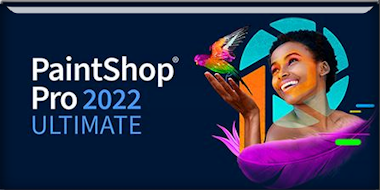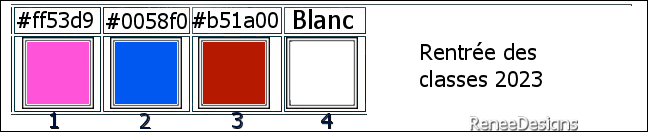|
Wir fangen die Lektion an

Rentrée des classes/Schulanfang 2023
- Materialeigenschaften:
Setze die Vordergrundfarbe auf #ff53d9=Farbe 1 -Setze die Hintergrundfarbe auf #0058f0=Farbe 2
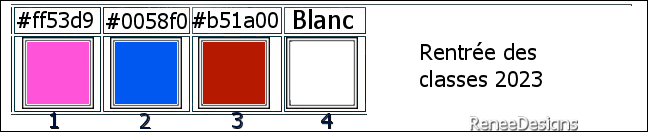
1. Datei-Öffnen Sie ein neues transparentes Bild in dieser Größe: 995 x 625 PX
2. Auswahlwerkzeug (S) Benutzerdefinierte Auswahl -Rechteck mit diesen Einstellungen 
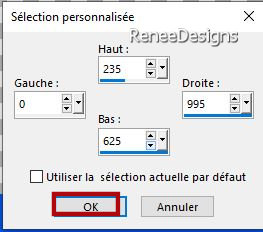
3. Aktiviere Farbverlaufswerkzeug
 –
Füllen sie die Auswahl mit der Hintergrundfarbe #0058f0= 2 –
Füllen sie die Auswahl mit der Hintergrundfarbe #0058f0= 2
4. Effekte - Plugins -
Filters in Unlimited 2.0 - Filter Factory Gallery B -
Fluttering Flag..mit diesen Einstellungen.
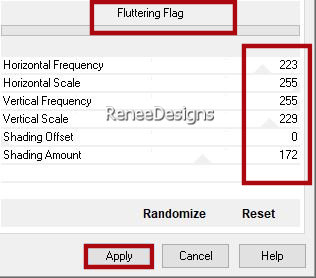
5. Auswahl -Umkehren
6. Aktiviere Farbverlaufswerkzeug
 –
Füllen sie die Auswahl mit der Vordergrundfarbe#ff53d9= 1 –
Füllen sie die Auswahl mit der Vordergrundfarbe#ff53d9= 1
7. Effekte - Plugins –
Vanderlee - Unplugged X- Finish Flag mit diesen Einstellugen
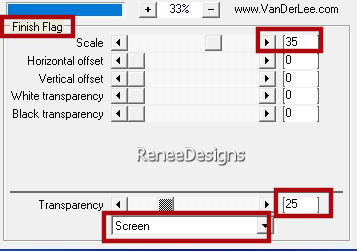

8. Einstellen-Anpassen-Unschärfe-Strahlenförmige Unschärfe mit diesen Einstellungen
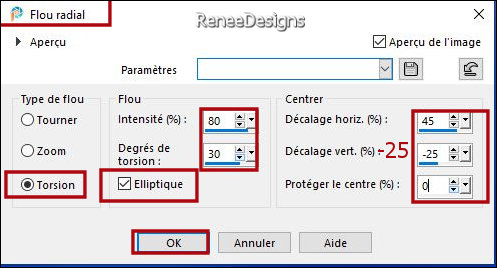
9. Ebenen-Duplizieren
10. Bild - Spiegeln - Horizontal Spiegeln ( Bild - Spiegeln in älteren PSP Versionen)
11. Ebenen-Eigenschaften: Stelle den Mischmodus der Ebene auf " Überzug "
12. Ebenen- Zusammenführen-Nach unten zusammenfassen
13. Effekte - Plugins -
Filters in Unlimited 2.0 -&<BKg Designer sf10 II> - Quilt
mit der Standardeinstellung (5/5)
14. Effekte – Kanteneffekte –
Nachzeichnen
15. Ebenen-Duplizieren
16. Effekte - Plugins -
Filters in Unlimited 2.0 - Dégradés - Dégradé cône simple
(ab) mit diesen Einstellungen: 252 /65/48/173
17. Ebenen- Neue Maskenebene- Aus Bild und nimm Maske :‘’mask_ik5p1lhe3’’

- Ebenen- Zusammenführen- Gruppe zusammenfassen
18. Effekte - 3D Effekte - Schlagschatten mit diesen Einstellungen :5/5/100/25 Farbe schwarz
- Wiederhole den Schlagschatten noch einmal mit den gleichen Einstellungen
19.
Ebenen-Eigenschaften: Stelle den Mischmodus der Ebene auf " Hartes Licht "
20. Auswahlwerkzeug (S) Benutzerdefinierte Auswahl -Rechteck mit diesen Einstellungen
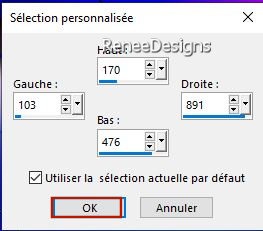
-
Bleib auf der Maskenebene

-Aktiviere die untere Ebene in der Ebenenpalette (Raster 1)
21. Auswahl-Auswahl in Ebene umwandeln
- Materialeigenschaften: Die Vordergrundfarbe bleibt auf #ff53d9=Farbe 1 -Setze die Hintergrundfarbe auf #ffffff=4
22. Effekte – Plugins –
Rayflect – Four saisons ( Wenn es nicht gelingen sollte oder Sie haben diesen Filter nicht dann gibt es ein Bild im Ordner und füge es in die Auswahl ein. Auswahl-Auswahl aufheben und weiter mit Punkt 23 )
Den Filter öffnen
1. Hier klicken (siehe roter Pfeil)
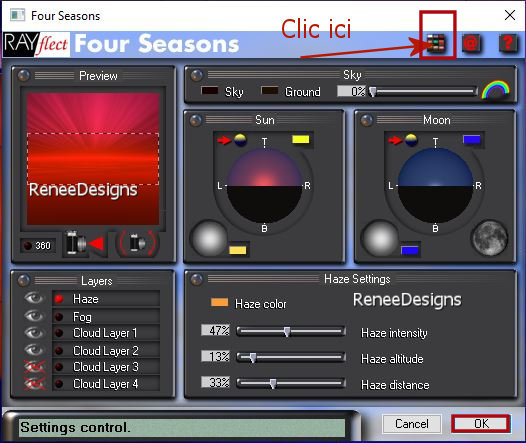
Dieses Bild wird geöffnet
– Wähle Alien skies
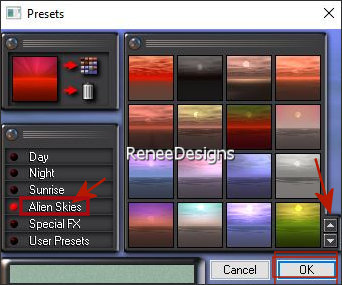
-mit den Pfeiltasten das Menü aufklappen und das gewünschte Bild auswählen
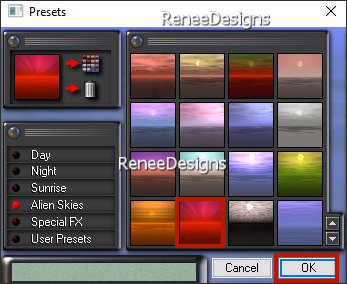
- klicke auf OK
Anschließend in diesen Tabellen
HAZE mit diesen Einstellungen ankreuzen
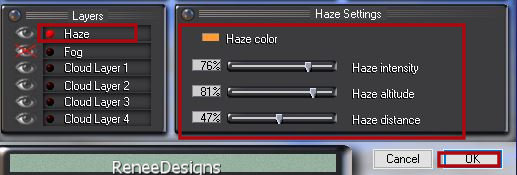
Wähle : FOG mit diesen Einstellungen
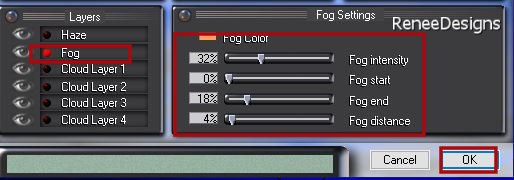
OK

23. Effekte – Plugins –
Flaming pear – Flexify 2 mit diesen Einstellungen
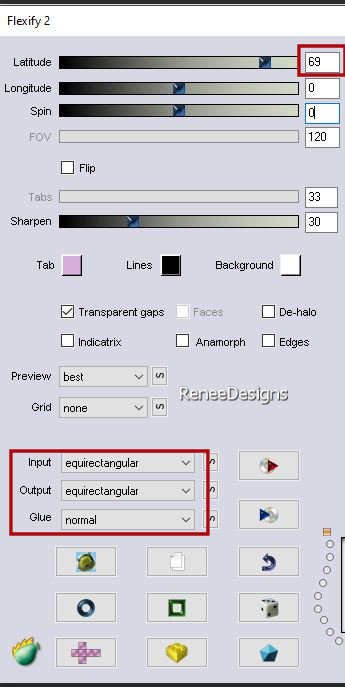
24. Effekte - 3D Effekte - Schlagschatten mit diesen Einstellungen :5/5/100/25 -Farbe schwarz
Wiederhole den Schlagschatten noch einmal mit diesen Einstellungen
-5 /-5
-Setze die Hintergrundfarbe auf Farbe schwarz
25. Effekte - Plugins – AP[Distot]
Distort- CuttingEdge mit diesen Einstellungen
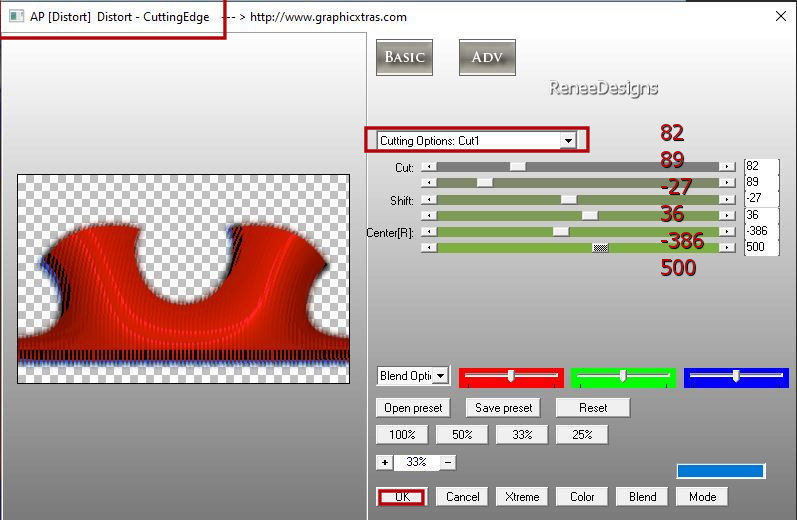
- Aktiviere die oberste Ebene in der Ebenenpalette
26. Ebenen- Neue Rasterebene
27. Auswahl- Auswahl laden/speichern - Auswahl laden aus Datei und wähle Auswahl: ’’ RDesClasses-2023-1’’
28. Setze die Vordergrundfarbe auf #b51a00=3
Aktiviere Farbverlaufswerkzeug
 -
Füllen sie die Auswahl mit der Vordergrundfarbe #b51a00=3 -
Füllen sie die Auswahl mit der Vordergrundfarbe #b51a00=3

29. Effekte - 3D Effekte - Schlagschatten mit diesen Einstellungen :1/1/100/1 -Farbe schwarz
30. Öffne die Tube ‘’ Rentree-2023-Image1’’ -Bearbeiten- Kopieren - Aktivieren Sie ihr Bild-Bearbeiten -Als neue Ebene einfügen
31. Drücke das "K" auf der Tastatur (Auswählen) mit diesen Einstellungen
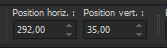 292 / 35
292 / 35
-Drücke das " M" zum deaktivieren
32. Ebenen- Neue Rasterebene
33. Auswahl- Auswahl laden/speichern - Auswahl laden aus Datei und wähle Auswahl: ’’ RDesClasses-2023-2’’
34. Setze die Vordergrundfarbe auf #0058f0=2
Aktiviere Farbverlaufswerkzeug  -Füllen sie die Auswahl mit der Vordergrundfarbe
#0058f0=2
-Füllen sie die Auswahl mit der Vordergrundfarbe
#0058f0=2

35. Effekte - 3D Effekte - Schlagschatten mit diesen Einstellungen :1/1/100/1 Farbe schwarz
36. Aktiviere dein Textwerkzeug-Renée wählte die Schriftart -
Adrift Shortened-Größe 48 Px (Im Material enthalten) oder wähle deine eigene Schriftart
Vordergrundfarbe geschlossen, Hintergrundfarbe auf schwarz
Schreibe ‘’ Rentree des
classes 2023
"

- Platziere den Text in dem Kreis
37. Nun noch die Verschönerung unserer Arbeit.
Öffne die Tube ‘’ Renee-Tubes-Rentree-Classes-2023’’
-Öffne eines der Tuben von Renée, oder eine eigene Tube
- Platziere sie nach Belieben
- Schlagschatten nach eigener Wahl
38. Öffne die Tube ‘’ Rentree-classes 2023- Image-2’’ -Bearbeiten- Kopieren - Aktivieren Sie ihr Bild-Bearbeiten -Als neue Ebene einfügen
Platziere sie nach Belieben
39. Effekte- Plugins - AP[Lines]
Lines – Silverlining mit diesen Einstellungen
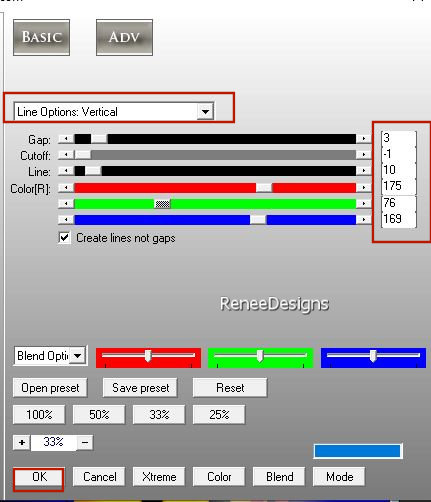
40. Bild- Rand hinzufügen mit
1 Pixel -Farbe #0058f0=2
Bild- Rand hinzufügen mit
50 Pixels -Farbe #ffffff=4
Bild- Rand hinzufügen mit
1 Pixel -Farbe #0058f0=2
Bild- Rand hinzufügen mit
10 Pixels -Farbe #ffffff=4
41. Auswahl-Auswahl-Alle auswählen
42. Bild- Größe ändern- Verkleinern mit 40 pixels
43. Effekte - 3D Effekte - Schlagschatten mit diesen Einstellungen -Farbe #0058f0=2
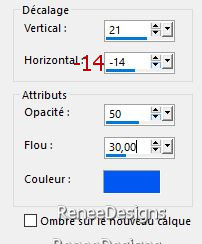
44. Effekte - 3D Effekte - Schlagschatten mit diesen Einstellungen -Farbe #ff53d9=1
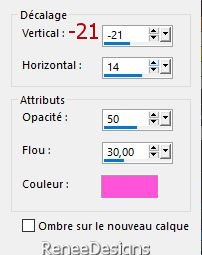

45. Platzieren Sie Ihr Wasserzeichen und das Copyright (Renée) aufs Bild
46. Ebenen-Zusammenführen-Alle zusammenfassen
47. Bild - Größe ändern-Verkleinern mit 90%- Größer aller Ebene anpassen aktiviert.
Speichern als JPG

Ich hoffe es hat Ihnen genau soviel Spaß gemacht wie mir es zu schreiben
Renée
Diese Lektion wurde von Renée geschrieben am
18/07/2023
und aufgestellt
in 2023
*
*
Jede Ähnlichkeit mit einer bestehenden Lektion ist rein zufällig
* Vergessen Sie nicht, den Menschen zu danken, die mit uns und für uns arbeiten - den Übersetzern und den Übersetzerinnen
Danke schön.
|


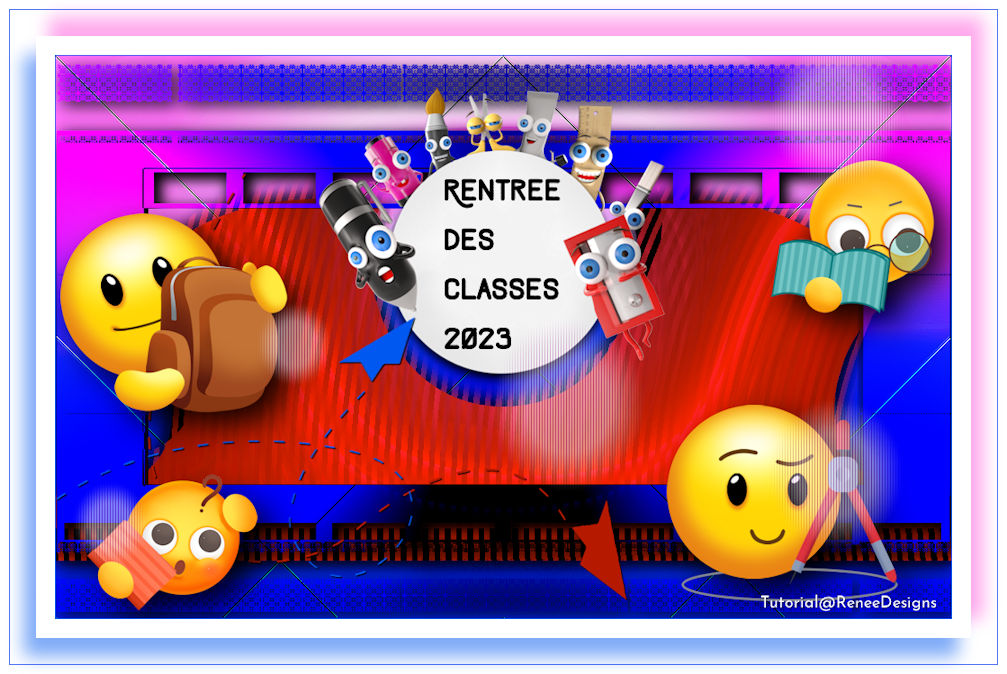
 Übersetzungen
Übersetzungen